
Adicionar gráficos de coluna, barra, linha, área, pizza, donut e radar no Numbers do Mac
Para criar qualquer tipo de gráfico, você pode adicionar um gráfico à planilha primeiro e selecionar as células da tabela com os dados que deseja usar. Ou você pode selecionar os dados primeiro e depois criar um gráfico para exibi-los. De qualquer maneira, quando você alterar os dados na tabela, o gráfico atualiza-se automaticamente.
No Numbers, você pode importar uma planilha com gráficos do Microsoft Excel. Os gráficos importados podem ter uma aparência diferente dos originais, mas os dados que exibem são os mesmos.
Dica: você pode saber mais sobre os tipos diferentes de gráficos no modelo Noções Básicas. Para abri-lo, escolha Arquivo > Novo, clique em Básicos na barra lateral esquerda e clique duas vezes no modelo Noções Básicas. Em Noções Básicas, clique nas abas próximas à parte superior da janela para visualizar as planilhas; cada uma explica um tipo diferente de gráfico.
Criar um gráfico de coluna, barra, linha, área, pizza, donut ou radar
Clique em
 na barra de ferramentas e clique em 2D, 3D ou Interativo.
na barra de ferramentas e clique em 2D, 3D ou Interativo.Clique nas setas esquerda e direita para ver mais estilos.
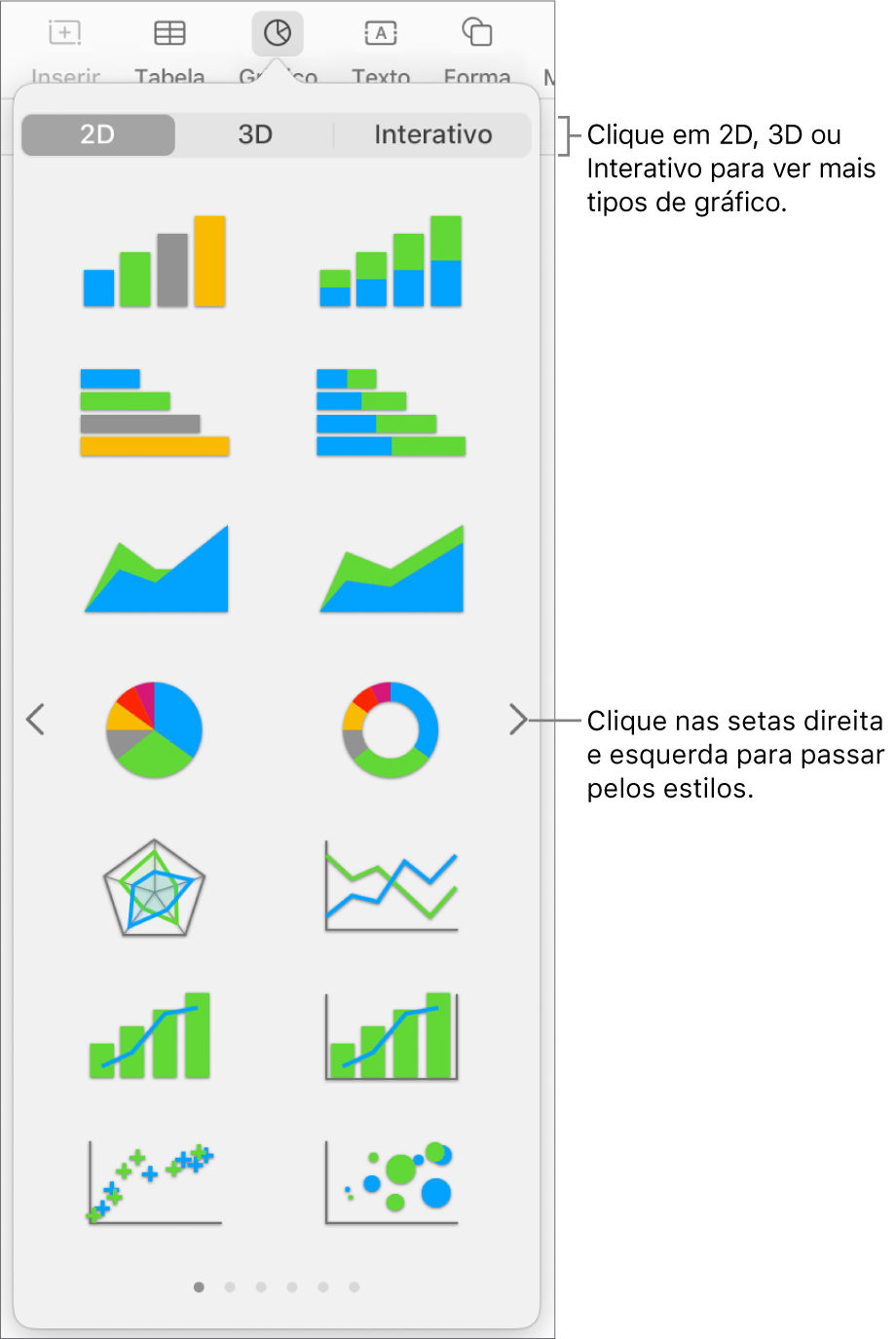
Nota: os gráficos de barra, coluna e área em camadas mostram duas ou mais séries de dados empilhadas.
Clique em um gráfico ou arraste-o para a folha.
Ao adicionar um gráfico 3D,
 é exibido no centro do gráfico. Arraste este controle para ajustar a orientação do gráfico.
é exibido no centro do gráfico. Arraste este controle para ajustar a orientação do gráfico.Clique no botão “Adicionar Dados do Gráfico” ao lado do gráfico selecionado (caso não veja o botão “Adicionar Dados do Gráfico”, certifique-se de que o gráfico esteja selecionado).
Selecione as células com os dados que deseja usar.
Você pode selecionar células de uma ou mais tabelas, incluindo tabelas de planilhas diferentes. Enquanto estiver editando as referências de dados do gráfico, um ponto aparece na aba de qualquer planilha que contenha dados usados no gráfico.
Para definir se as linhas ou colunas são exibidas como uma série de dados, escolha uma opção no menu local na barra na parte inferior da janela.

Clique em OK na barra na parte inferior da janela.
Você pode alterar os dados refletidos no gráfico a qualquer momento. Para saber como fazer isso, consulte Modificar os dados do gráfico no Numbers do Mac.